最近、妻が断捨離にハマっています。
何故かというと、TBS番組の「ウチ、“断捨離”しました! 」をたまたま見て、断捨離に興味をもったようです。

今では、自宅の録画サーバにルールを追加して、毎週録画して見ています。
着なくなった服や、子供のおもちゃをメルカリやヤフオクで出品して、コソコソお小遣いを溜めているみたいです。
家の不要なものが無くなるのはいいことですし好きにやらせているんですが、先日、「これいるの?」とあるものを見せられました。

この存在を忘れていましたが、これは昔購入した無線ルーター(Buffalo WZR-HP-AG300H)。
今はNUROから貸与されたF660Aを使っているので、今は特に必要ではありません。
当時は確か1万円くらいで購入しましたが、今ではフリマで売ると1000円もしない代物です。
出品の労力を考えると捨てても良いと思いましたが、その前に調べてみるとOpenWRTの導入実績がある機器であることが分かりました。
どうせ捨てるなら壊れてもいいや、と思いBuffalo WZR-HP-AG300HにOpenWRTを入れてみたので記事にしてみたいと思います。
Buffalo WZR-HP-AG300H
バッファロー製の無線LANルータです。
無線の規格は802.11n/a/n/gに対応しています。
今主流の802.11ac/axには対応していませんが、2.4GHzと5GHzに対応しています。
802.11nで5Ghzに対応なら、個人的には特段問題はありません。
また、USB2.0のポートが搭載されていて、ここにストレージ(外付けHDD等)を接続することで簡易NASにすることができる優れものです。

でも使ったことは無い
当時、Gigabitイーサネット(1000BASE-T)対応に加えて、高速無線LANが構築できるルータということで、ハイスペックルータにひかれてこれを買った方は結構多いのではないでしょうか?
この後、801.11acやax等の新しい高速無線LAN規格が出たことで、この機種の存在意義は薄れましたが、インターネット越しの通信を前提とするなら、この機種でもまだまだ十分使えます(インターネットの回線速度がボトルネックになるので、無線LANの規格の違いで体感速度は変わらない)。
そして、この機種はOpenWRTの導入実績のある機種であることから、コアなファンがまだいるようです。
OpenWRT
OperWRTは一言でいうと、ルータのファームウェアです。
通常、各ルータベンダは機器ごとにファームウェアを開発しているので、ベンダ/ハードウェアごとに異なるファームウェアを使う必要があり、ルータの機能や使い勝手はファームウェアに依存します。
OpenWRTは、あるベンダが公開したファームウェアをベースとしてカスタマイズされたファームウェアです。
市販の家庭用ルータに導入できるよう機種ごとにチューニングされています。
なんといっても、統一系統のファームウェアであることから、ある意味デファクトプラットホームとなっており、開発者にとってはプラグイン開発がしやすく、利用者にとってはプラグインの導入で容易に機能追加できることが特徴です。
中には、OpenWRTがデフォルトでインストールされているルーターも販売されています。
OpenWRTはどのルータにも導入できるものではありませんが、有志によって適合機器の検証がされており、導入可能な機器は徐々に拡大しています。
また、市販の家庭用ルータ向けのOpenWRT(ファームウェア)が公開されていますが、機種ごとにチューニング(開発)されているので、機器にあったファームウェアを導入する必要があります。

サポートはないので導入は自己責任で
市販のルータにはハード的に要件を満たしていても、ファームウェアで特定の機能が使えない場合もあります(VPNとか)。
封じられた機能を解放するための手段として、OpenWRTを導入するのも一つの方法です。
OpenWRT導入手順
では早速、Buffalo WZR-HP-AG300HにOpenWRTを導入してみます。
Buffalo WZR-HP-AG300Hのバックアップを取得
OpenWRTを導入する前に、元に戻せるようバックアップを取得しておきます。
①デバッグモードでログイン
http://192.168.11.1/cgi-bin/cgi?req=frm&frm=py-db/55debug.htmlにデバッグモードでログインします。
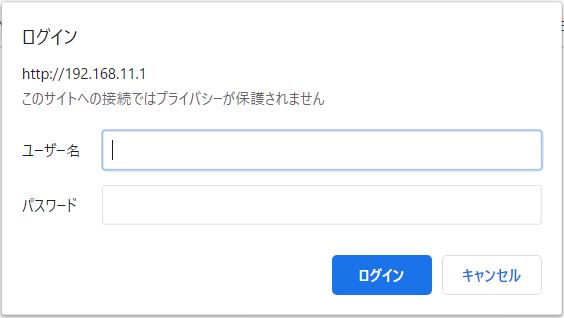
ログインユーザ名とパスワードは以下を使います。
- ユーザ名:bufpy
- パスワード:otdpopy
②telnetを有効化
ログインすると、以下のような画面が出てきますので、telnetdのリンクをクリックします。
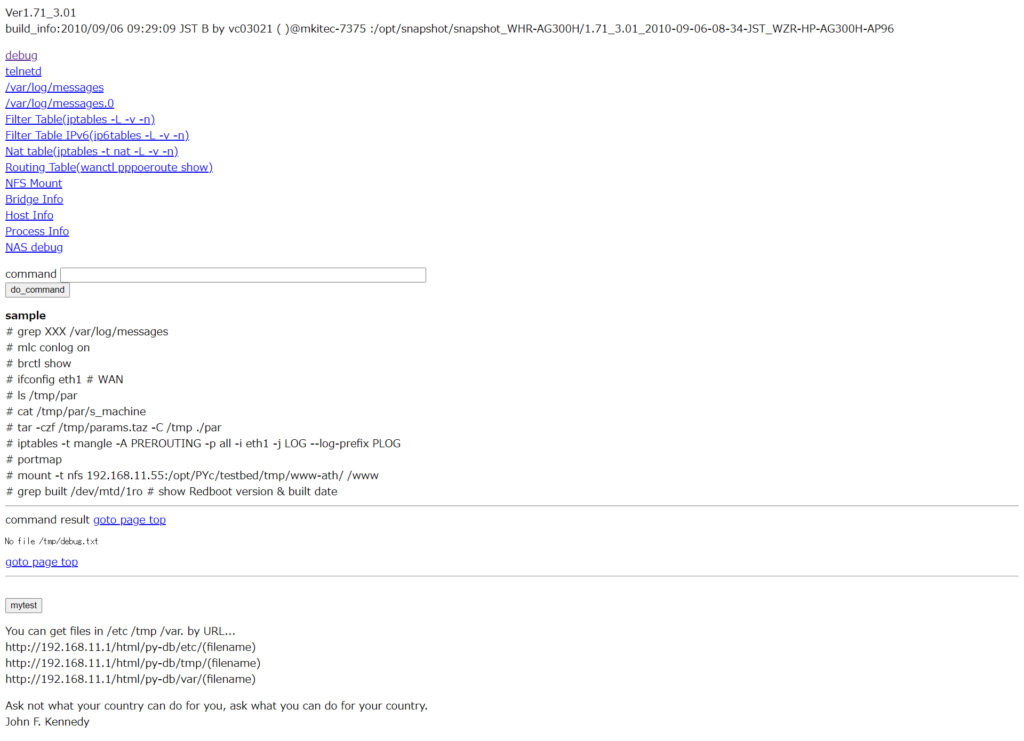
以下の画面に遷移しますので、「start」をクリックします。
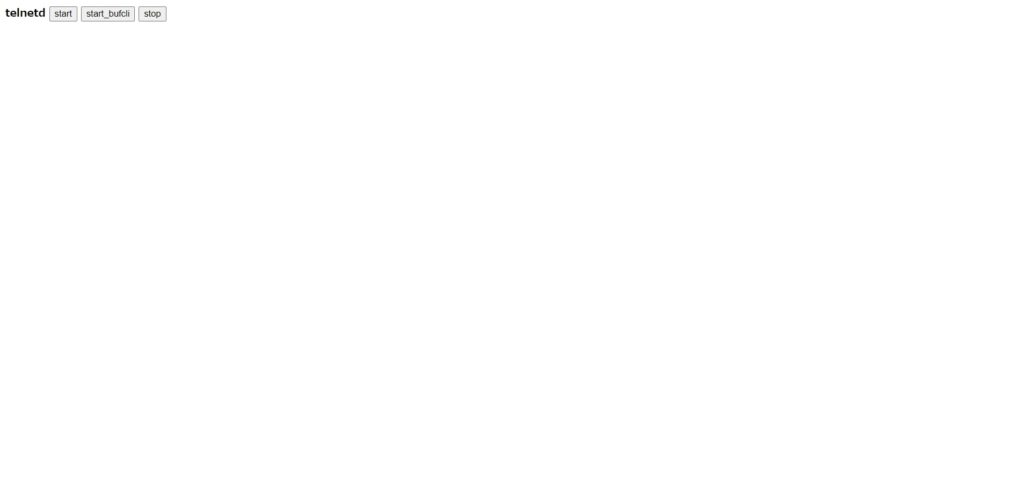
この後、この画面は閉じて大丈夫です。
③telnetでバックアップを取得
telnetでBuffalo WZR-HP-AG300Hにログインします。
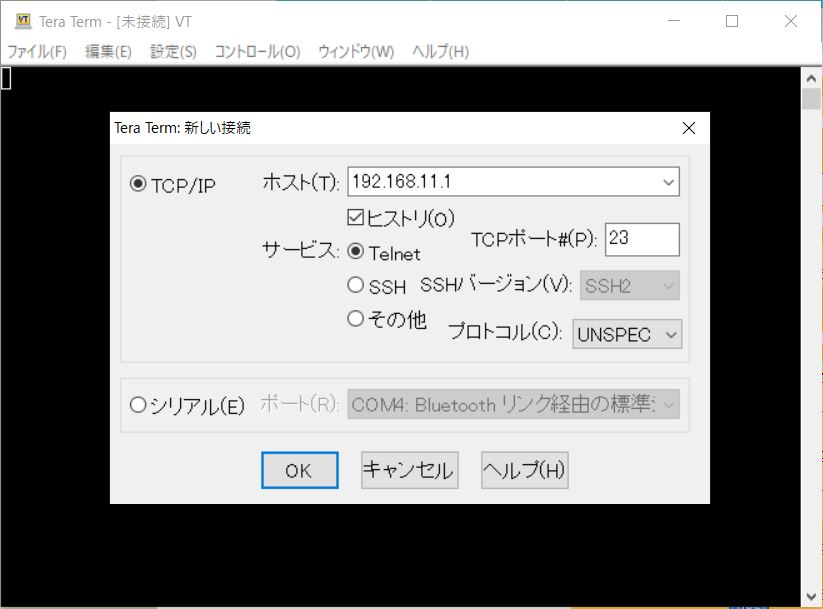
ログインしたら、以下の/dev/mtdblock/配下のファイルをバックアップします。
バックアップファイルのパスは何でもよいですが、ここでは/tmp/dev_mtdblock_*とします。
|
1 2 3 4 |
# ls /dev/mtdblock 0 1 2 3 4 5 6 # dd if=/dev/mtdblock/0 of=/tmp/dev?mtdblock_0 |
/dev/mtdblock/0~6をバックアップします。

これでバックアップは終了です。
④バックアップファイルをローカルにDL
バックアップファイルのDLはブラウザで行います。
ブラウザのURLにhttp://192.168.11.1/html/py-db/tmp/<バックアップファイル名>を入力して、DLします。

これで、オリジナルファームウェアのバックアップは完了です。
OpenWRTを導入する
OpenWRTを導入してみます。
①OpenWRTのファームウェアをダウンロード
OpenWRTのHPから機種を検索して、ファームウェアをダウンロードします。

今回は、このファームウェアを使います。
②Buffalo WZR-HP-AG300Hにブラウザでログイン
まずはブラウザでhttp://192.168.11.1/にアクセスして、Buffalo WZR-HP-AG300Hにログインします。
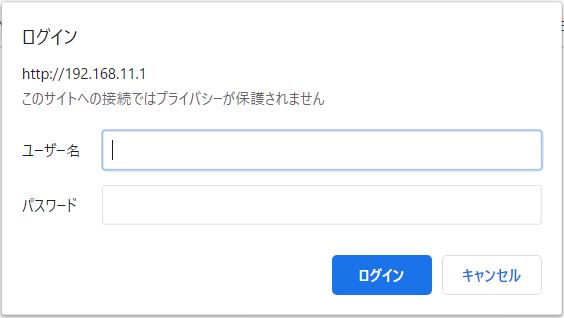
- ユーザ名:root
- パスワード:(空白)
③ファームウェアを更新
ログインすると以下のトップ画面に遷移しますので、左下のかんたん設定のメニューにある「ファームウェアを更新する」のリンクをクリックします
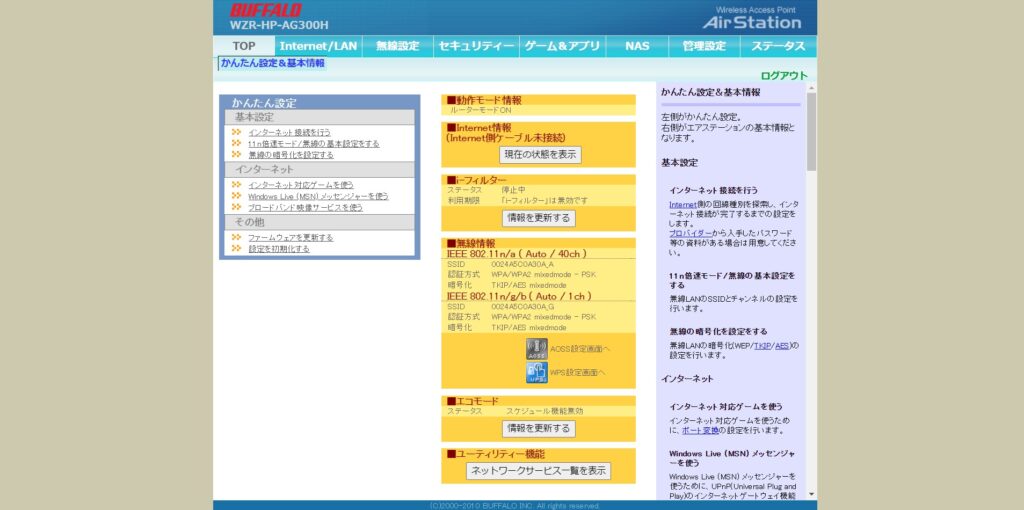
以下の画面に遷移したら、中央の「ファイル選択」ボタンをクリックして、先ほどDLしたOpenWRTのファームウェアを選択し、右下の「設定」ボタンをクリックます。
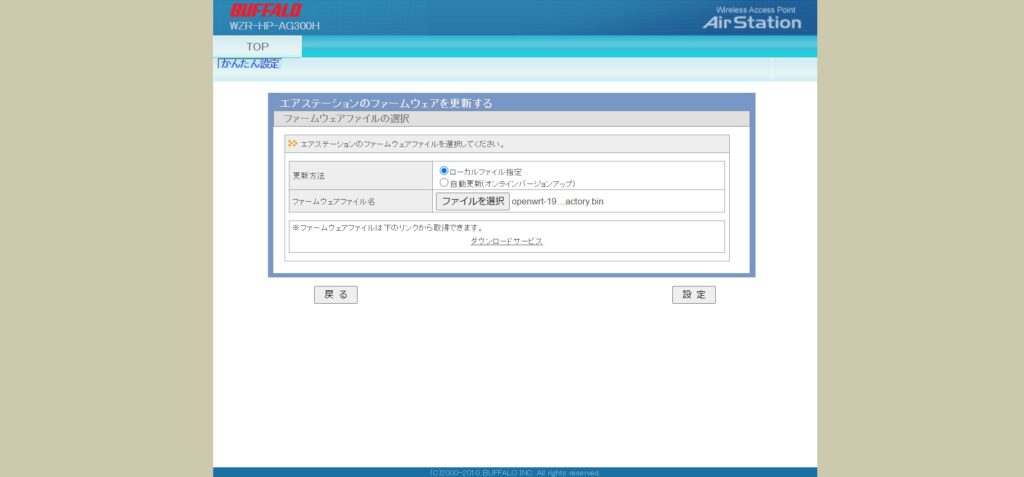
ファームウェアが更新されてOpenWRTが導入されます。
④OpenWRTにログイン
5分程でファームウェアの更新が完了します。
OpenWRTが更新されると、ルータのIPアドレスが192.168.1.1に更新されます。
また、デフォルトで無線LANがオフになっているので、有線LANで接続する必要があります。
以下の画面が表示されれば、導入成功です!
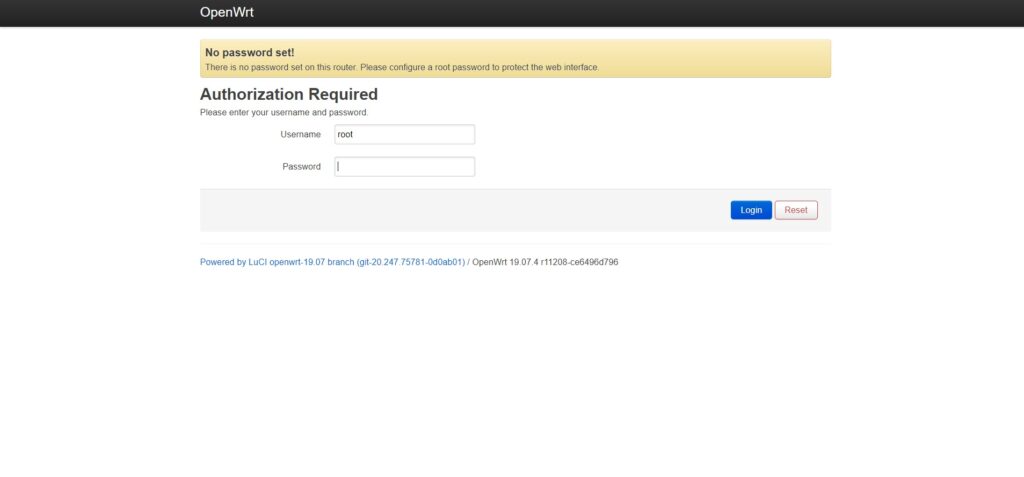
- Username:root
- Password:(空白)

お疲れさまでした!あとは、煮るなり焼くなり。
OpenWRTで何をする?
OpenWRTのプラグインを使うことで、カスタマイズすることができます。
興味本位でOpenWRTを導入したのでこれといった目的はないのですが、取り急ぎ、OpenVPNかWireGuardを入れてみたいと思います。
ルータにVPN機能を持たせることで、端末自体にVPNをインストールする必要がなくなります。
外出先にこのルーターを持ち運べばVPNを導入していないスマホやPCでも自宅の環境にアクセスできるようになるので、試してみようかと思います。
★記事にしました(2020.10.30追記)
ただし、これをする場合には自宅サーバがVPNサーバとして起動している必要があります。
もしよければ以下の維持を参考にしてください。
まとめ
自宅に眠っていたBuffalo WZR-HP-AG300Hを見つけたので、OpenWRTを導入する手順を記事にしてみました。
OpenWRTを導入することでルータの機能を拡張することができるので、古いルータの廃棄や新調を検討されているなら、一度試してみると良いかと思います。
実際、Buffalo WZR-HP-AG300Hは10年以上前の機器ですが、OpenWRTを導入したことでまだまだ使い道がありそうです。

無線LANの規格が古いので、規格に拘る場合は買い替えるしかないですが。。
私の場合は、OpenWRTを導入したBuffalo WZR-HP-AG300Hはまだまだ使えそうです。
気が向いたら&時間ができたらOpenVPNを入れてみようかと思っていますので、実践したら記事にしてみたいと思います。
参考になれば幸いです。




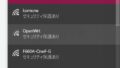
コメント